تحديث 2024 أبريل: توقف عن تلقي رسائل الخطأ وإبطاء نظامك باستخدام أداة التحسين الخاصة بنا. احصل عليه الآن من الرابط التالي
- تحميل وتثبيت أداة الإصلاح هنا.
- دعها تفحص جهاز الكمبيوتر الخاص بك.
- الأداة بعد ذلك إصلاح جهاز الكمبيوتر الخاص بك.
يعد متجر Windows ، الذي أعيد تسميته مؤخرًا متجر Microsoft ، السوق الرسمي لتنزيل الألعاب والتطبيقات والسمات وغيرها. ليس من غير المألوف أن تثير الأخطاء ، والتي يصعب إصلاح الكثير منها. نحن هنا لمساعدتك.
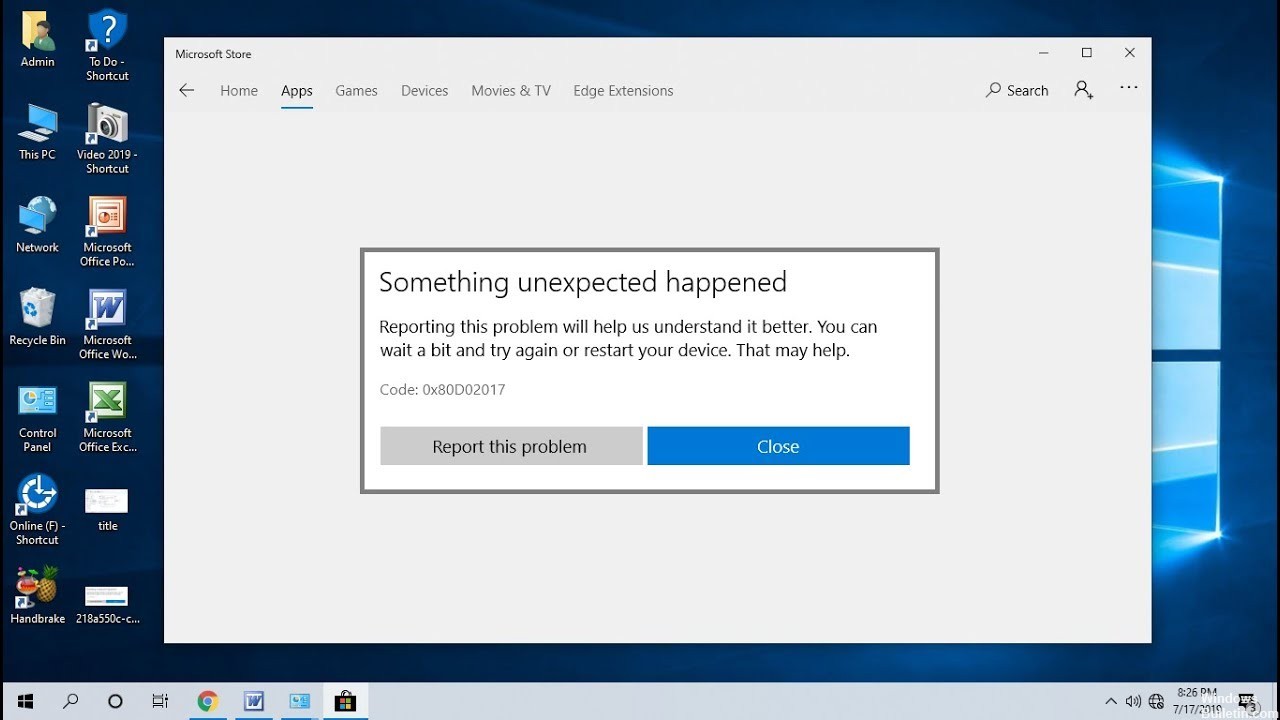
يشكو العديد من المستخدمين من أنه عند محاولة تنزيل شيء ما أو تحديث شيء ما في متجر Microsoft ، فإنهم دائمًا ما يحصلون على خطأ في رمز الخطأ 0x80D02017. حدثت هذه المشكلة أثناء آخر تحديث لنظام التشغيل Windows. هنا هو الحل لحل هذه المشكلة.
أسباب خطأ تخزين Windows هذا (0x80d02017) كالتالي:
- إذا كان تطبيق ذاكرة Windows يحتوي على خطأ ، مثل تطبيق ذاكرة قديم ، ومشاكل توافق في ذاكرة Windows وغيرها ، يمكن للمستخدم رؤية رمز الخطأ 0x80d02017 على جهاز الكمبيوتر الخاص به الذي يعمل بنظام Windows 10.
- ينشر Windows بانتظام تحديثات جديدة لنظام التشغيل Windows 10 لإصلاح تصحيحات الأمان والأخطاء. إذا كان تحديث Windows المثبت يحتوي على خطأ أو رمز ضار ، فقد تواجه
- خطأ في ذاكرة Windows على جهاز الكمبيوتر الخاص بك.
- لحماية الخصوصية عبر الإنترنت والبيانات الشخصية المخزنة على أنظمتنا ، نقوم بتثبيت أنواع مختلفة من أدوات الأمان مثل جدران الحماية ، والشبكات الخاصة الافتراضية ، ومكافحة الفيروسات ، إلخ. لكن في بعض الأحيان يؤدي تثبيت أدوات الحماية هذه إلى ظهور 0x80d02017 خطأ في تطبيق Windows Store.
- في حالة وجود تعليمات برمجية ضارة أو تلف ملف في مجلد توزيع البرامج ، سيتم عرض رمز الخطأ 0x80d02017 على أنظمة Windows 10.
- الأهم من ذلك ، يحدث خطأ في تطبيق Windows Store أو رمز الخطأ 0x80d02017 عند وجود مشكلة في إصدار Internet Protocol 6 (IPv6).
تحديث أبريل 2024:
يمكنك الآن منع مشاكل الكمبيوتر باستخدام هذه الأداة ، مثل حمايتك من فقدان الملفات والبرامج الضارة. بالإضافة إلى أنها طريقة رائعة لتحسين جهاز الكمبيوتر الخاص بك لتحقيق أقصى أداء. يعمل البرنامج على إصلاح الأخطاء الشائعة التي قد تحدث على أنظمة Windows بسهولة - لا حاجة لساعات من استكشاف الأخطاء وإصلاحها عندما يكون لديك الحل الأمثل في متناول يدك:
- الخطوة 1: تنزيل أداة إصلاح أجهزة الكمبيوتر ومحسنها (Windows 10 ، 8 ، 7 ، XP ، Vista - Microsoft Gold Certified).
- الخطوة 2: انقر فوق "بدء المسح الضوئي"للعثور على مشاكل تسجيل Windows التي قد تسبب مشاكل في الكمبيوتر.
- الخطوة 3: انقر فوق "إصلاح الكل"لإصلاح جميع القضايا.
قم بتشغيل مستكشف أخطاء تطبيقات متجر Windows
قبل البدء في التحقق من بعض رسائل الخطأ ، من المفيد تشغيل استكشاف أخطاء متجر Microsoft. سيؤدي هذا إلى اكتشاف المشكلات ومحاولة حلها تلقائيًا. حتى إذا لم يكن بالإمكان إصلاحها ، فلا يزال من المفيد معرفة ما المشكلة إذا لم يعرض المتجر خطأ محددًا عند بدء تشغيله.

قم بتنزيل مستكشف أخطاء Windows 10 ومصلحها مباشرة من Microsoft.
افتح ملف "معالج التشخيص" ، والذي يجب تحديده افتراضيًا. انقر فوق التالي للانتقال إلى المعالج. في النهاية ، لاحظ أي رسائل خطأ لا يمكن تصحيحها.
قم بتشغيل WSReset

الشيء التالي الذي يمكنك تجربته هو أمر صغير يسمى "wsreset". كما يوحي اسمها ، تعيد هذه الأداة المساعدة تعيين ذاكرة التخزين المؤقت لمتجر Windows على Windows 10 (و Windows 8). من السهل القيام بذلك وحل العديد من المشاكل.
- أسهل طريقة للوصول إلى البرنامج هي كتابة wsreset في حقل بحث Cortana. يجب أن تكون أعلى نتيجة مماثلة لتلك المعروضة هنا. عند النقر فوق الخيار wseset ، يتم فتح نافذة سطر أوامر يتم فيها تنفيذ الملف القابل للتنفيذ WSReset.exe. يمكنه الاستلقاء هناك لفترة من الوقت ولا يفعل شيئًا. لا تقلق بشأن ذلك. ما عليك سوى ترك نافذة إعادة التعيين هناك حتى يتم إغلاقها تلقائيًا. ستعرف أنه قد انتهى عند بدء تشغيل تطبيق Windows Store.
- بعد اكتمال إعادة التعيين ، حاول إجراء التحديث أو أي عملية أخرى تريد تنفيذها.
التاريخ والوقت الخطأ

سبب آخر لخطأ 0x80d02017 في متجر Windows قد يكون تاريخ ووقت غير صحيحين. في بعض الأحيان ، إذا كان التاريخ أو الوقت غير صحيح ، فقد يحدث هذا أو خطأ مشابه. ومع ذلك ، يمكنك حل المشكلة بسهولة عن طريق تحديد التاريخ والوقت. يمكنك القيام بذلك باتباع الخطوات التالية:
انقر بزر الماوس الأيمن على أيقونة الساعة في شريط المهام. حدد تخصيص التاريخ والوقت من القائمة.
يجب أن يتم ضبط الوقت تلقائيًا. إذا كنت ترغب في ذلك ، يمكنك أيضًا النقر فوق الزر "تعديل" وتعيين الوقت والتاريخ يدويًا. بعد تصحيح التاريخ والوقت ، تحقق لمعرفة ما إذا كانت المشكلة قائمة.
تعطيل الوكيل الخاص بك
يستخدم العديد من المستخدمين بروكسيًا لحماية خصوصيتهم على الإنترنت. يعد استخدام بروكسي فكرة جيدة ، ولكن هناك بعض المشاكل في بعض الأحيان لأن الخطأ 0x80d02017 في متجر Windows يمكن أن يحدث بسبب وكيلك. قد تكون هذه مشكلة كبيرة ، ولكن يمكنك حلها بسهولة عن طريق تعطيل الخادم الوكيل.
تعطيل دعم IPV6
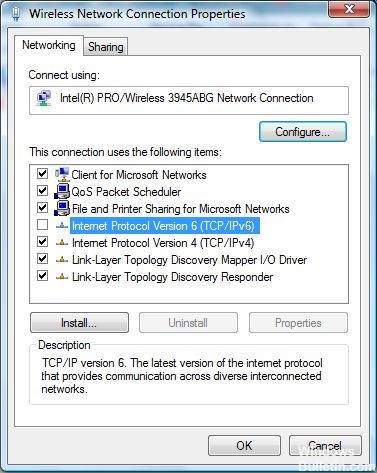
تحتوي هذه الطريقة على إمكانية إنشاء حالات عدم توافق إضافية مع جهاز الكمبيوتر الخاص بك (مع التطبيقات الأخرى التي تستخدم IPV6) ، لكنها تظل واحدة من أكثر الطرق فعالية لتصحيح خطأ 0x80d02017.
على الرغم من عدم وجود تفسير رسمي حول سبب تعطيل دعم IPV6 لحل المشكلة للعديد من المستخدمين ، إلا أن المستخدمين يعتقدون أن السبب في ذلك هو أن متجر Windows لديه القدرة على التسبب في مشاكل عند استخدام تكوين IP ديناميكي.
https://github.com/MicrosoftDocs/windows-uwp/issues/682
نصيحة الخبراء: تقوم أداة الإصلاح هذه بفحص المستودعات واستبدال الملفات التالفة أو المفقودة إذا لم تنجح أي من هذه الطرق. إنه يعمل بشكل جيد في معظم الحالات التي تكون فيها المشكلة بسبب تلف النظام. ستعمل هذه الأداة أيضًا على تحسين نظامك لتحقيق أقصى قدر من الأداء. يمكن تنزيله بواسطة بالضغط هنا

CCNA، Web Developer، PC Troubleshooter
أنا متحمس للكمبيوتر وممارس تكنولوجيا المعلومات. لدي سنوات من الخبرة ورائي في برمجة الكمبيوتر واستكشاف الأخطاء وإصلاحها وإصلاح الأجهزة. أنا متخصص في تطوير المواقع وتصميم قواعد البيانات. لدي أيضًا شهادة CCNA لتصميم الشبكات واستكشاف الأخطاء وإصلاحها.

